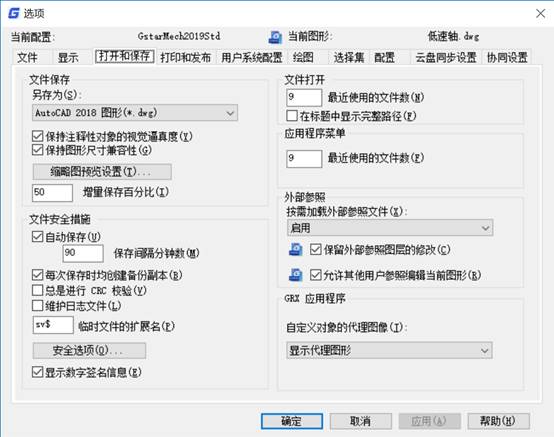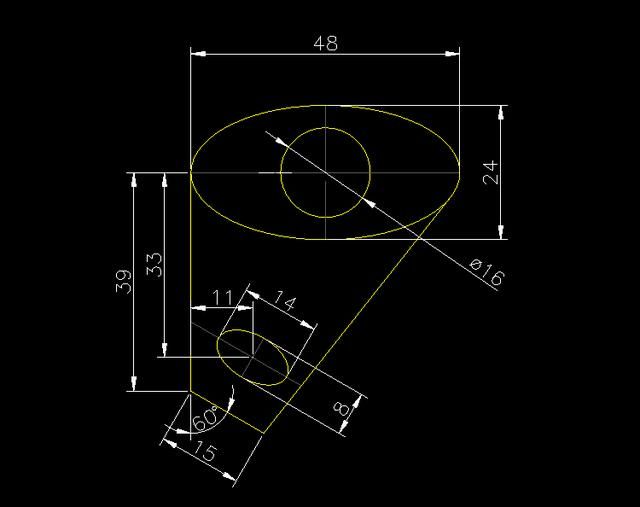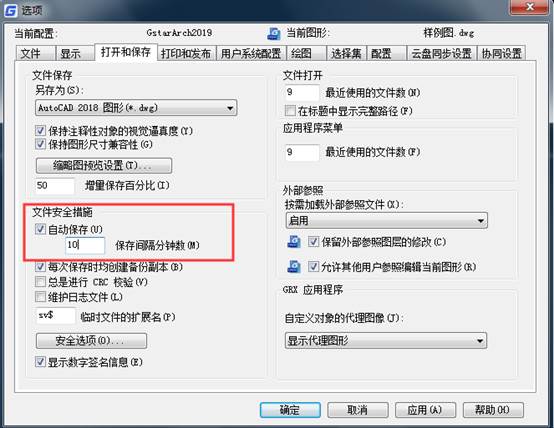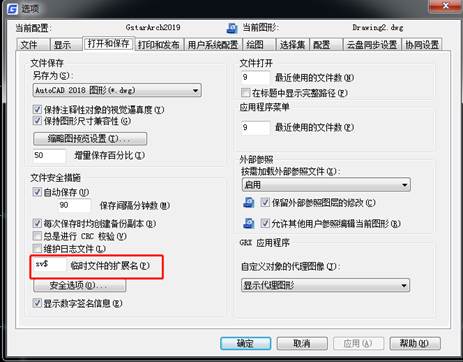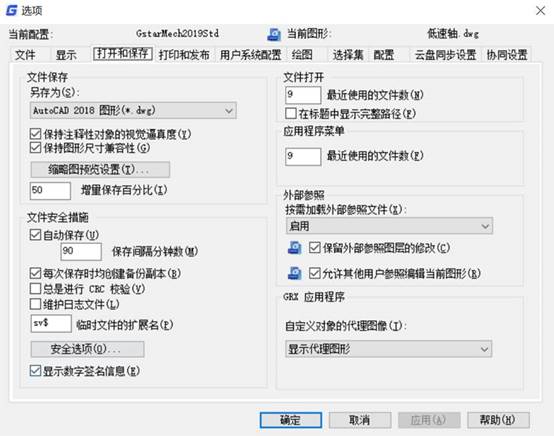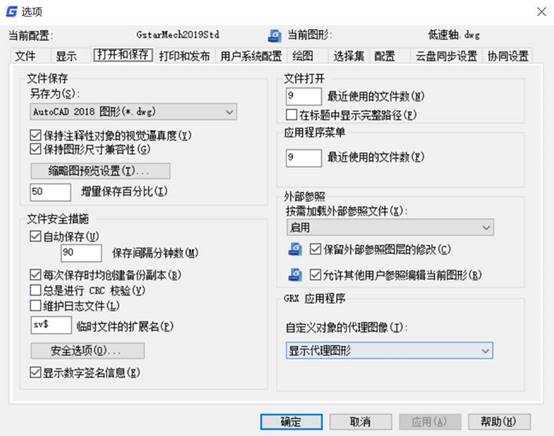CAD找回丢失的文件,如何找回?辛辛苦苦绘图几个小时,突然停电或者电脑死机,再次打开软件发现图纸找不到了,相信很多设计师都遇到过这个问题。那应该如何解决这种问题呢。
一、设置CAD自动保存
1、重新打开CAD,输入OP选项指令,选择文件,点开自动保存文件位置。
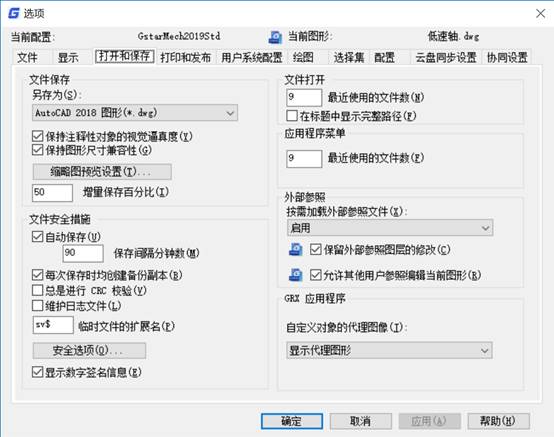
接着连点两次文件保存路径,注意点击的时候中间保持一丝停顿,时间不能太长或太短,这样就能用ctrl+c复制路径。
2、然后在电脑桌面上打开“计算机”,将刚刚复制的路径通过ctrl+v粘贴到红色箭头位置,按回车键。
就会直接进入CAD自动保存文件夹,看到文件格式为“SV$文件”的文件,可以看下后面的修改时间和CAD奔溃的时间推算哪个是我们需要找回的文件。
这时候我们不能直接双击文件,因为CAD的文件格式是.dwg,所以需要把此文件的文件类型改成dwg。
二、找到自动保存的CAD文件
3、点击文件夹上面的工具,选择文件选项
将“隐藏已知文件类型的扩展名”前面的勾取消掉,点击应用。
这样就能在文件夹里看到前面提到的自动保存文件的后缀名为.sv$。
右键文件进行重命名改成后缀为.dwg,点确定,这时候就能双击打开自动保存的文件了。
另外,CAD自动保存的默认路径不仅仅是
CAD软件自动保存的路径还是电脑上其他软件自动保存的路径,为了方便自己快速找到自动保存的CAD文件,所以需要自己指定一个路径单独存放CAD文件。
在OP选项里面设置好自动保存的时间间隔和路径。
自动保存时间间隔一般默认的就可以,间隔太短可能会导致CAD反应不过来,更加容易奔溃。
看了上述方法,赶紧先设置自己的CAD软件吧,浩辰
CAD设置非常简单的,这样以后就再也不必担心停电或者其他状况发生丢图的事情了。